5 Cara Mengatasi Koneksi Akun Gagal Mobile Legends Biar Bisa Main Lagi
Agar tidak kehilangan akun Mobile Legends, kita bisa menautkannya ke berbagai macam layanan di mana termasuk Moonton, TikTok, Facebook, Google Play Games, maupun VK.
Karena dengan menautkannya, data-data dari profil Mobile Legends yang dimiliki akan ditambatkan ke akun dari layanan tersebut. Jadi nanti kita bisa kembali mengaksesnya meskipun ponsel rusak, sistem di-reset, atau bahkan beralih ke perangkat baru yang tangguh untuk dibawa bermain.
Dengan memanfaatkan penautan ini, kita pun bisa masuk ke dalam permainan dengan memakai profil yang sama. Kita tidak perlu mengulangnya dari awal seperti mengumpulkan hero atau skin lagi, menaikkan peringkat dari bawah, hingga mencari kembali akun milik teman mabar (main bareng).
Sayangnya, masuk dengan akun yang sudah ditautkan di mana sebenarnya lumayan mudah kadang-kadang justru bisa berubah menjadi sebuah masalah. Sejumlah kendala soalnya bisa saja muncul sehingga pada akhirnya kita kesulitan untuk mengakses akun Mobile Legends terkait.
Masalah koneksi gagal termasuk salah satu di antara kendala yang kadang-kadang harus dihadapi oleh para pemain Mobile Legends. Namun untungnya, kita bisa mengatasi hal itu dengan sejumlah langkah yang cukup mudah sesuai faktor penyebabnya.
1. Memperbarui Aplikasi
- Buka Google Play Store.
- Ketuk foto avatar di pojok kanan atas.
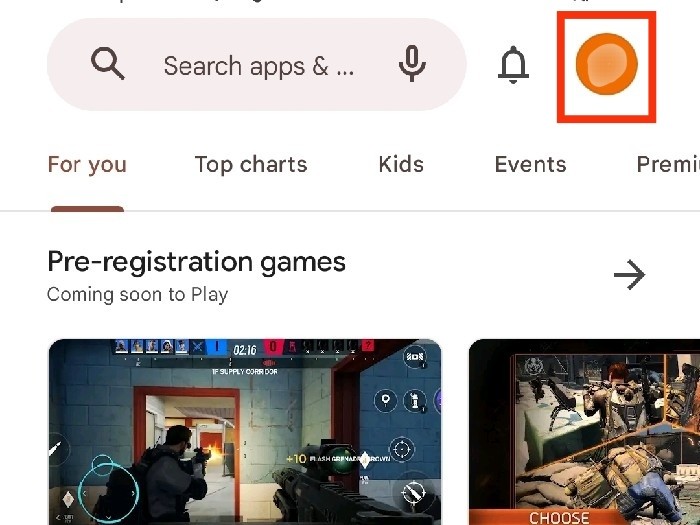
- Pilih menu Manage apps & device.
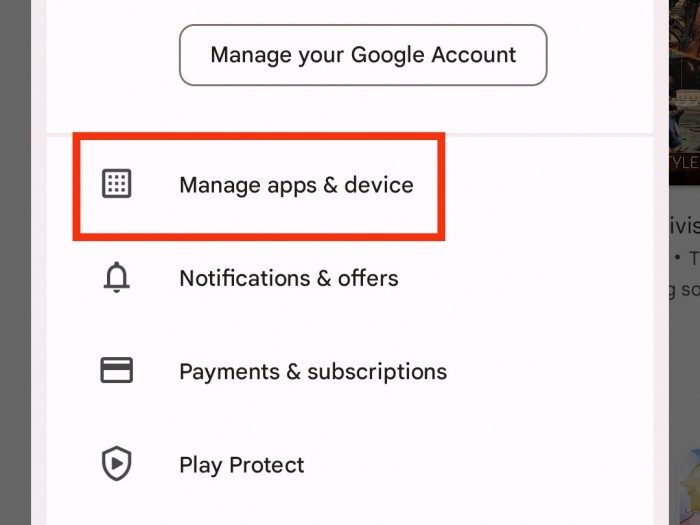
- Masuk ke bagian Update available atau All apps up to date.
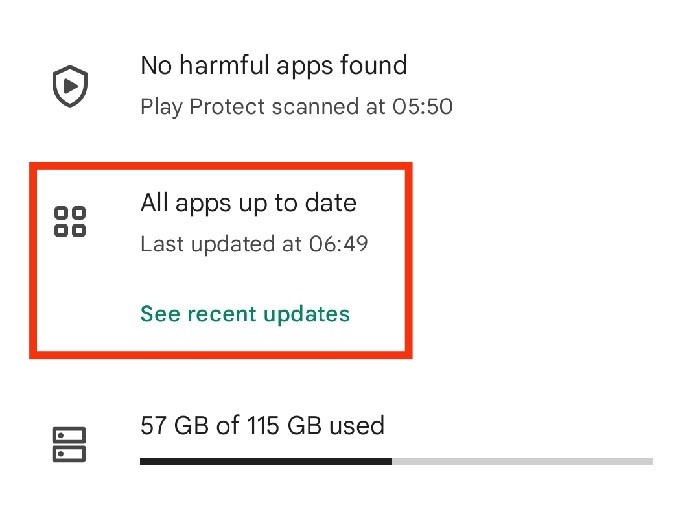
- Ketuk tombol Check for updates jika daftar pembaruan aplikasi belum muncul.
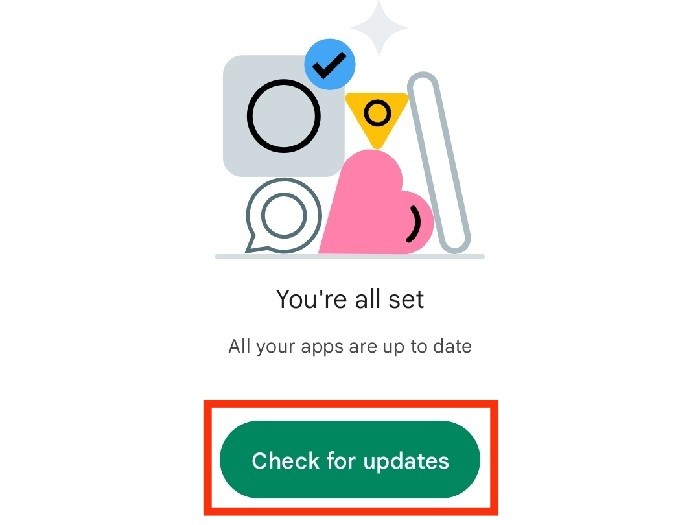
- Klik tombol Update all untuk memperbarui seluruh aplikasi.
- Tekan tombol Update pada aplikasi yang diinginkan saja jika ingin menghemat kuota.
- Coba ganti akun di Mobile Legends dengan memakai layanan yang diinginkan.
Permasalahan tidak bisa masuk ke dalam akun Mobile Legends yang ditandai keterangan koneksi gagal salah satunya dapat diatasi dengan memperbarui aplikasi terkait. Hal itu soalnya bisa saja terjadi karena adanya bug dalam pengembangan layanan.
Perlu dicatat bahwa pembaruan ini berlaku tidak hanya untuk aplikasi Mobile Legends saja. Kita pun perlu melakukannya untuk layanan-layanan terkait seperti Google Play Games maupun peramban yang digunakan di dalam perangkat.
Langkah-langkah memperbarui aplikasi di atas pun berlaku untuk perangkat yang menggunakan sistem operasi Android. Apabila memakai iPhone atau iOS, kita bisa melakukannya lewat Apple App Store pada bagian pengaturan akun dengan mengetuk foto profil.
2. Menghapus Cache maupun Data Sementara
- Jalankan aplikasi Mobile Legends.
- Di halaman utama, ketuk Settings (ikon roda gigi).

- Pilih menu Network Test di bagian bawah layar.

- Masuk ke bagian Clear Redundancy.
- Ketuk tombol Start & Clean.
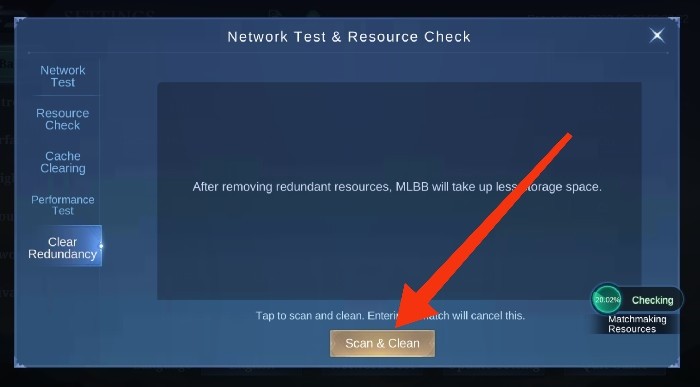
- Tunggu sampai proses penghapusan data tak terpakai hingga selesai.
- Lalu masuk ke menu Cache Clearing.
- Ketuk tombol Clean.
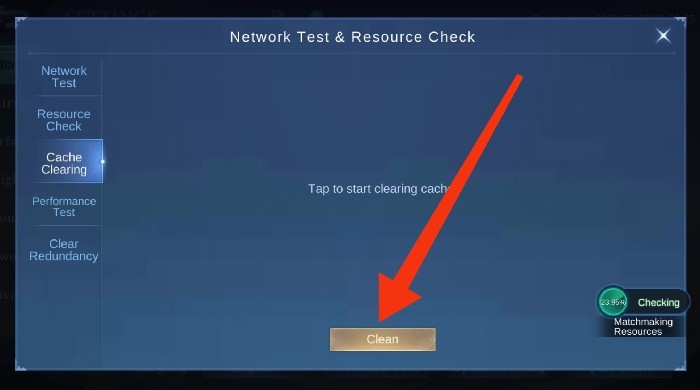
- Biarkan sampai aplikasi selesai dimuat ulang
Apabila memperbarui aplikasi belum menyelesaikan masalah koneksi akun gagal di Mobile Legends, kita selanjutnya bisa mencoba mengatasinya dengan membersihkan data sementara atau cache. Kita dalam hal ini dapat memanfaatkan fitur yang disediakan oleh Moonton sebagaimana penjelasan di atas.
Selain membersihkan data sementara atau cache dari aplikasi Mobile Legends, kita juga perlu melakukannya untuk peramban jika layanan yang ditautkan dengan akun berasal dari pihak ketiga seperti Facebook atau VK. Kita bisa masuk ke halaman Settings > Apps > nama browser > Storage lalu mengetuk tombol Clear Cache jika memakai Android.
3. Mencoba VPN
- Pasang salah satu aplikasi VPN terpercaya (misalnya TunnelBear)
- Login atau buat akun jika diperlukan
- Pilih negara yang mau dipakai
- Aktifkan VPN sesuai petunjuk
Kendala masuk akun Mobile Legends dengan keterangan koneksi gagal juga memang bisa benar-benar terjadi akibat kesalahan sambungan internet. Untuk mengatasi hal ini, kita salah satu di antaranya bisa menjajal sejumlah aplikasi VPN. Hanya saja perlu diingat tidak semua layanan aman digunakan sehingga kita harus memilih dengan benar.
4. Beralih ke Jaringan yang Lebih Memadai
Masalah sambungan internet juga bisa diatasi dengan mencoba koneksi yang lebih memadai. Kita dalam hal ini bisa melakukannya dengan mengganti kartu seluler yang digunakan atau bahkan beralih sepenuhnya ke jaringan WiFi di mana umumnya punya akses lebih cepat dan lancar.
Misalnya, kamu yang menggunakan jaringan internet milik Telkomsel bisa mencoba beralih ke XL Axiata, Tri, Smartfren, IM3 Ooredoo, atau AXIS. Kamu juga bisa menjajal koneksi internet cepat dari layanan umum seperti wifi.id jika tidak mempunyai sambungan WiFi pribadi.
5. Menghubungi Pihak Moonton
Jika akun masih belum bisa diakses setelah menempuh beberapa cara di atas, menghubungi pihak pengembang aplikasi atau dalam kasus ini adalah Moonton bisa menjadi solusi selanjutnya. Mereka biasanya dapat memberikan saran yang lebih pas.
Ada beberapa opsi yang bisa digunakan dalam hal ini. Kita salah satu di antaranya bisa menghubungi pihak Moonton dengan mengirimkan pesan email ke alamat [email protected]. Selain itu, kita juga dapat melakukannya lewat akun sosial media mereka seperti Facebook dan Instagram.
Apa Itu Effect Creator Rewards TikTok yang Bisa Jadi Sumber Penghasilan Baru?
Untuk mempermudah para pengguna dalam memproduksi konten kreatif, TikTok melengkapi layanannya dengan berbagai macam dukungan di mana termasuk fitur efek salah satunya.
Dengan menggunakan fitur tersebut, kita pun bisa mengedit atau menambahkan sejumlah detail ke dalam video TikTok semudah menggunakan filter. Kita bahkan tak perlu mengandalkan komputer atau perangkat dengan kinerja sangat tinggi yang biasanya mahal.
Menariknya, platform media sosial berbasis video singkat tersebut pun senantiasa berusaha melengkapi koleksi efek di dalam layanan mereka. Beberapa waktu lalu mereka bahkan memperkenalkan sebuah program bernama Effect Creator Rewards guna melakukan hal itu.
Apa Itu Effect Creator Rewards?
Effect Creator Rewards adalah sebuah program pemberian hadiah kepada para pengembang efek video di Effect House. Jadi karya-karya menarik yang mereka buat tidak hanya hadir sebagai penyedap mata melainkan juga bisa menjadi sumber penghasilan tambahan.
Lewat program ini, para kreator soalnya berkesempatan untuk memperoleh uang tunai berdasarkan keterlibatan efek yang dikembangkan. TikTok setidaknya menjanjikan USD700 atau kurang lebih Rp10,4 juta untuk setiap efek yang berhasil mengumpulkan hingga 500.000 penerbitan unik selama 90 hari pertama.
Penerbitan unik sendiri mengacu pada jumlah video yang diunggah menggunakan efek terkait di mana dibatasi satu konten per hari untuk setiap pengguna. Jadi misalnya, sebuah akun yang mengunggah dua video dengan efek serupa dalam satu hari nanti hanya akan dianggap satu saja.
Apabila dalam 90 hari pertama para kreator bisa mengumpulkan lebih dari 500.000 penerbitan unik maka pendapatannya pun akan bertambah. Karena setiap 100.000 setelahnya, mereka berkesempatan mendapatkan tambahan minimal USD140 atau sekitar Rp2jutaan dengan penghasilan total maksimal USD14.000 (Rp20,8 jutaan) untuk setiap efek.
Selain uang tambahan, kreator yang mengikuti Effect Creator Rewards menariknya juga mempunyai peluang untuk mengakses program penerbitan efek berbayar di masa mendatang. Mereka juga bisa lebih mudah melacak performa efek maupun pendapatnya dalam satu tempat.
Sayangnya, Effect Creator Rewards sementara ini hanya berlaku untuk mereka yang tinggal di Amerika Serikat, Britania Raya, Perancis, Jerman, Spanyol, dan Italia. Itu pun dibatasi bagi pengguna dengan berumur minimal 18 tahun dan telah menyelesaikan pengaturan pajak maupun metode pembayaran.
Peluncuran Effect Creator Rewards sendiri tak hanya akan bermanfaat bagi para pembuat efek. Di sisi pengguna biasa, kita soalnya juga berkesempatan memperoleh lebih banyak koleksi efek menarik untuk membuat video dengan adanya program ini.
Cara Menambah RAM HP realme dengan Fitur DRE
Mengikuti tren saat ini, realme telah menghadirkan fitur bawaan untuk menambah RAM yang bernama DRE (Dynamic RAM Expansion) di ponsel buatannya.
Hadirnya fitur DRE memungkinkan sistem ponsel realme terbaru dapat meminjam kapasitas kosong dari penyimpanan internal untuk dijadikan RAM Virtual sehingga dapat digunakan untuk membantu menopang aplikasi yang sedang berjalan.
Sementara itu kapasitas RAM Virtual yang dapat disediakan oleh fitur DRE akan berbeda-beda pada setiap ponsel realme. Biasanya untuk ponsel kelas bawah atau menengah akan tersedia pilihan 2 GB, 3 GB, hingga 5 GB sedangkan pada ponsel seri kelas menengah ke atas akan tersedia pilihan dari 4 GB, 6 GB, hingga 8 GB.
Namun perlu dicatat bahwa kapasitas RAM Virtual tentu akan memakan kapasitas penyimpanan internal. Dengan begitu misal jika sebelumnya tertera bahwa penyimpanan internal yang tersedia sebesar 120 GB, pada saat fitur DRE diaktifkan dengan pilihan kapasitas 8 GB akan membuat sisanya menjadi 112 GB.
Berkat tambahan RAM dengan fitur DRE akan membuat aktivitas multitasking pada ponsel realme menjadi lebih lancar. Untuk bisa menambah RAM pada ponsel realme dengan fitur DRE pun sangat mudah untuk dilakukan.
Cara Menambah RAM HP realme
- Akses aplikasi Settings di ponsel realme.
- Pilih menu About device.
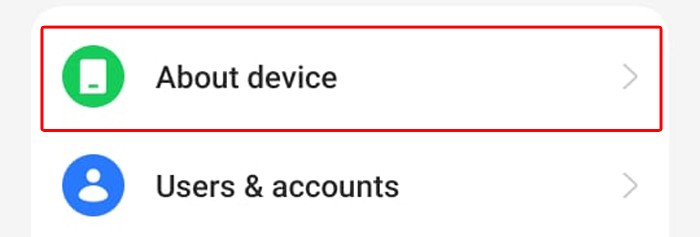
- Pilih opsi RAM untuk mulai menambah.
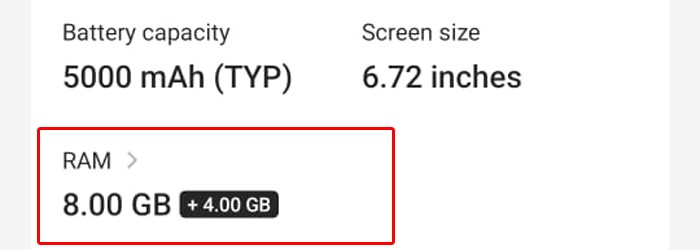
- Pada halaman RAM Expansion, pastikan tombol toggle RAM Expansion ke posisi aktif.
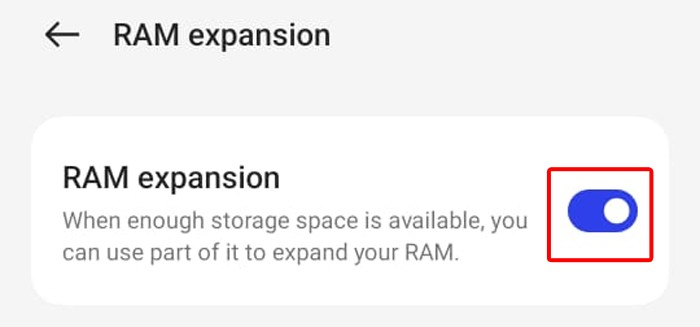
- Pilih kapasitas RAM Virtual yang diinginkan pada bagian Expand by.
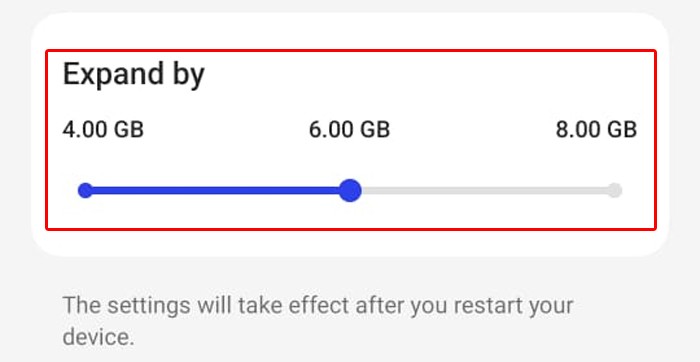
- Tekan tombol Restart Now untuk memuat ulang ponsel.
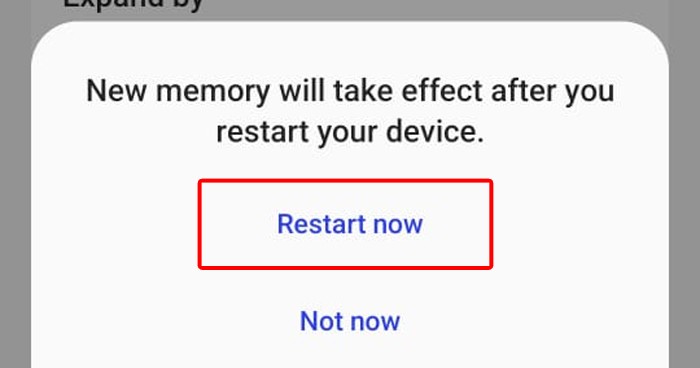
- Setelah proses restart selesai, maka DRE akan menambah RAM sesuai dengan kapasitas yang ditentukan.
Proses restart perlu dilakukan untuk menyegarkan sistem sehingga efek fitur DRE baru bisa dirasakan setelahnya. Dikarenakan menggunakan kapasitas penyimpanan ponsel, sebaiknya fitur ini tidak diaktifkan ketika hanya tinggal sedikit supaya tidak membebani sistem.
Dengan begitu, selalu pastikan bahwa kapasitas penyimpanan internal sudah mencukupi jika ingin selalu menambah RAM pada ponsel realme yang kamu gunakan. Selain itu, fitur DRE hanya tersedia pada ponsel realme generasi baru sehingga pengguna ponsel realme generasi baru disayangkan tidak dapat menikmati fitur ini.
Cara Kunci Chat WhatsApp Agar Percakapan Rahasia Tidak Bisa Diintip
WhatsApp sebagai aplikasi komunikasi telah menghadirkan beragam fitur-fitur baru yang mana kali ini bisa segera dirasakan pengguna ialah kunci pesan untuk merahasiakan percakapan.
Fitur ini masih tersedia di wilayah Amerika Serikat dan menurut pantauan tim Gadgetren belum hadir untuk pengguna di Indonesia. Seperti biasa kemungkinan akan bisa digulirkan secara bertahap sehingga kamu harus mengecek pembaruan secara rutin.
Jika kamu sudah kebagian fitur kunci pesan WhatsApp, maka kamu akan melihat pilihan menu Lock Chat pada setiap profil kontak yang tersimpan. Tepatnya menu Lock Chat bisa ditemukan di bawah fitur Disappearing Messages atau pesan sementara.
Nantinya ketika fitur Lock Chat aktif, kamu akan diminta membuat kunci berupa sidik jari atau kata sandi yang digunakan untuk membuka pesan terkunci. Selain itu versi biasa pesan tersebut akan hilang dan berubah menjadi folder khusus.
Setelah selesai membaca dan mengirim chat, maka kamu bisa keluar dari folder khusus supaya secara otomatis terkunci kembali sehingga aman dari intipan orang lain.
Cara Kunci Chat WhatsApp
- Buka WhatsApp di ponsel kamu.
- Pilih salah satu percakapan atau chat yang ingin dikunci.
- Ketuk profil kontak di dekat fotonya.
- Lalu pilih menu Lock Chat yang berada di bawah menu Disappearing Messages.
- Pilih metode penguncian chat untuk merahasiakan percakapan dengan pemindai sidik jari atau kata sandi.
- Jika sidik jari, geser tombol ke kanan pada menu ‘Lock this chat with fingerprint’ sampai berubah berwarna hijau.
- Setelah itu letakkan jari pada layar untuk mengonfirmasi fingerprint.
- Kemudian WhatsApp akan menampilkan informasi yang menyebutkan percakapan pada nomor kontak yang dipilih berhasil terkunci.
- Lalu kamu akan dialihkan pada folder khusus dengan ikon gembok sebagai tanda percakapan sudah terkunci.
Dengan fitur Lock Chat, pesan yang baru masuk dengan tanda notifikasi tidak akan bisa terbaca oleh orang lain maupun membukanya tanpa izin karena autentikasi harus dilakukan oleh pemilik langsung.
Folder percakapan yang terkunci bisa melindungi dan menjaga privasi sehingga pengguna bisa lebih nyaman dalam melakukan komunikasi dengan orang terdekat dengan lebih bebas.
Dengan begitu keluarga atau teman-teman yang suka iseng membuka percakapan WhatsApp tidak akan bisa membukanya. Ditambah lagi jika aplikasi WhatsApp memang sudah menggunakan kunci tambahan berupa sidik jari atau kata sandi untuk masuk aplikasi.
Cara Voice Note (VN) di DM Twitter Buat Kirim Pesan Suara
Gadgetren – Seiring berjalannya waktu, Twitter mulai tumbuh sebagai salah satu layanan media sosial dengan dukungan dan fitur yang semakin lengkap untuk membantu para pengguna.
Beberapa hari yang lalu, platform media sosial yang dulunya berbasis cuitan singkat tersebut bahkan memperkenalkan sebuah fitur Voice Note (VN) untuk Direct Message (DM) untuk wilayah global. Para pengguna di Indonesia pun sudah mulai kebagian urutan untuk menjajalnya.
Dengan penambahan fitur VN di DM Twitter, kita bisa mengirim pesan ke pengguna lain dengan format yang lebih fleksibel. Jika sebelumnya hanya terbatas pada teks, gambar, video, maupun GIF maka kita mulai sekarang juga bisa menggunakan rekaman suara.
Seperti layanan media sosial berbasis pesan instan secara umum, fitur VN di DM Twitter ini pun bisa menjadi solusi pas buat kita yang sedang malas untuk mengetik. Kita soalnya bisa mengirim isi pesan kita lewat sebuah rekaman hanya dengan menekan tombol yang disediakan.
Namun tentu saja, fitur VN di DM Twitter mempunyai pengoperasian dengan beberapa layanan lain. Kita misalnya tidak perlu menahan tombol rekam seperti memakai percakapan di platform WhatsApp saat mau menggunakannya.
Cara Mengirim VN di DM Twitter
- Buka aplikasi Twitter.
- Login dengan akun yang sesuai.
- Masuk ke tab Direct Message (ikon amplop).
- Klik tombol New Message (ikon amplop bertanda plus).
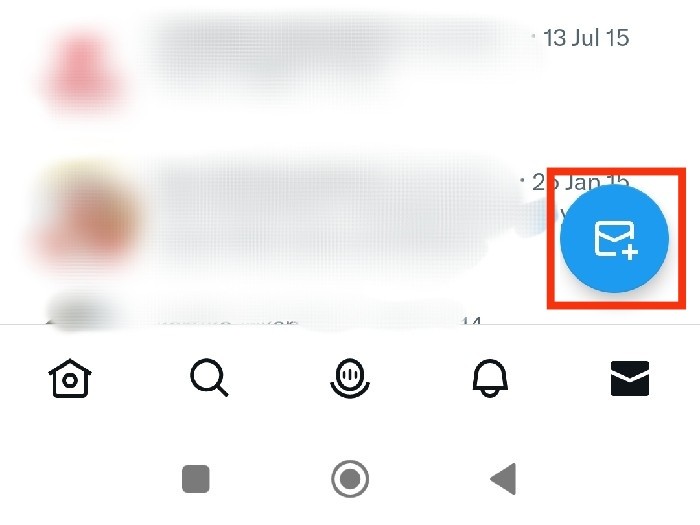
- Cari dan ketuk nama pengguna yang mau dituju untuk Voice Note (VN).
- Gunakan fitur Search (ikon lup) jika kesulitan mencarinya.
- Jika muncul jendela pengenalan Voice Message, ketuk tombol Got it.
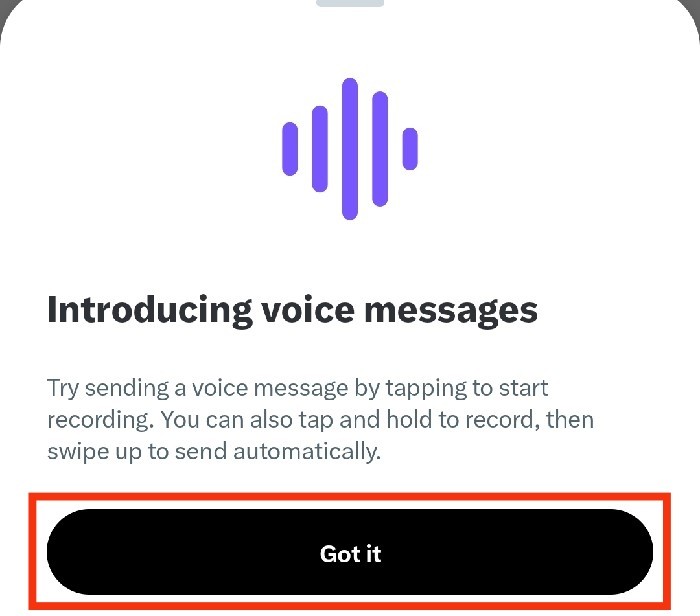
- Setelah masuk ke halaman percakapan, ketuk Voice Message (ikon bar audio) di sebelah kanan kolom pembuat pesan.
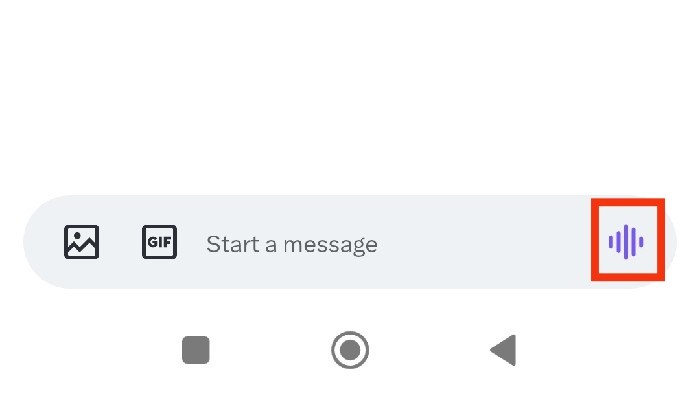
- Ketuk Only This Time atau While Using The App jika muncul permohonan akses merekam suara.
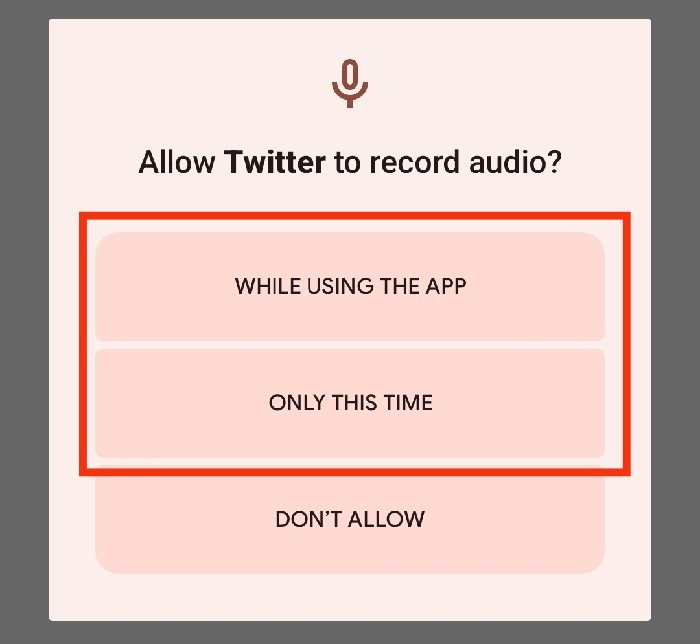
- Proses rekaman pun akan dimulai.
- Lakukan buat rekaman suara sesuai kebutuhan.
- Ketuk tombol Stop (ikon kotak di dalam lingkaran merah) di sisi kanan bar Recording untuk berhenti merekam.
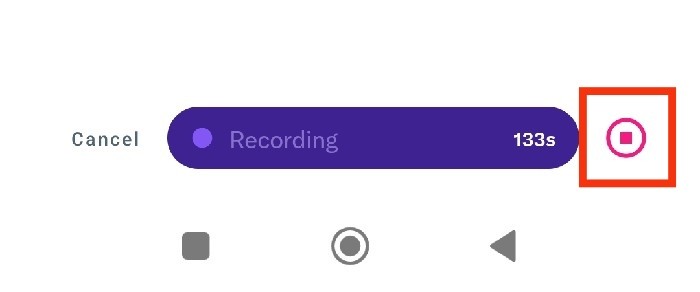
- Klik Cancel untuk membatalkan rekaman suara.
- Tekan tombol Send (ikon pesawat kertas) untuk mengirim pesan suara.
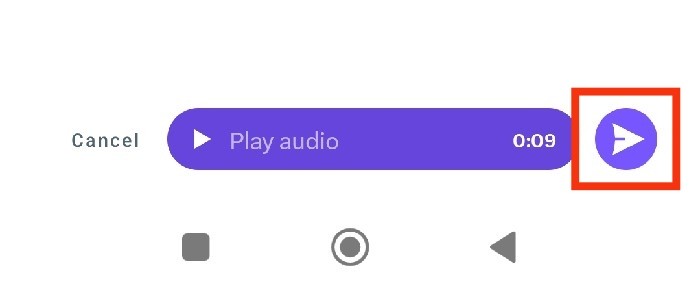
Platform Twitter sendiri memberi nama fitur ini dengan istilah Voice Message. Hanya saja kita yang terbiasa dengan dukungan serupa di layanan media sosial lain pun tampaknya lebih akrab dengan sebutan VN saat perlu menyebutkannya.
Dukungan untuk memakai VN di DM sendiri sebenarnya bukan termasuk fitur yang benar-benar baru. Twitter sebenarnya sudah mulai menjajalnya sejak beberapa tahun lalu meskipun ketersediaannya hanya terbatas di India, Jepang, dan Brasil.
Yang cukup menarik, fitur VN di DM Twitter bisa ditanggapi dengan beberapa cara. Pengguna dalam hal ini tak hanya dapat membalasnya dengan pesan baru tetapi juga memberi reaksi dengan menggunakan emoji. Pembuat rekaman pun secara khusus mempunyai opsi untuk menghapusnya.
Cara Backup Semua Data HP Biar Tidak Sepenuhnya Hilang
Membuat backup atau cadangan data adalah salah satu hal yang perlu dipelajari oleh setiap pengguna ponsel agar bisa tetap tenang saat terjadi sesuatu yang tidak diinginkan.
Karena dengan membuat backup, kita dapat memperoleh kembali berbagai macam data yang masih sangat diperlukan ketika rusak, hilang, atau terhapus dari ponsel. Jadi kita nantinya tidak perlu membuat baru atau mengumpulkan ulang dari awal.
Ponsel tiba-tiba bermasalah dan memaksa kita melakukan factory reset atau beralih ke perangkat baru termasuk contoh kasus yang sering membuat kita harus rajin-rajin membuat backup. Jika tidak punya, data soalnya bisa benar-benar hilang.
Berbagai macam manufaktur ponsel secara umum untungnya melengkapi perangkat-perangkat buatannya dengan fitur khusus untuk membuat backup. Kalaupun dirasa masih kurang, terdapat juga aplikasi dan layanan pihak ketiga yang memungkinkan kita melakukan hal tersebut.
Di ponsel-ponsel berbasis Android, kita misalnya bisa memanfaatkan layanan pencadangan data milik Google mulai dari Google One, Drive, Photos, maupun Contact. Sementara pengguna perangkat iOS bisa menggunakan iCloud.
Cara Backup Semua Data HP Android
- Masuk ke halaman Settings.
- Cari dan buka menu pengaturan Google.
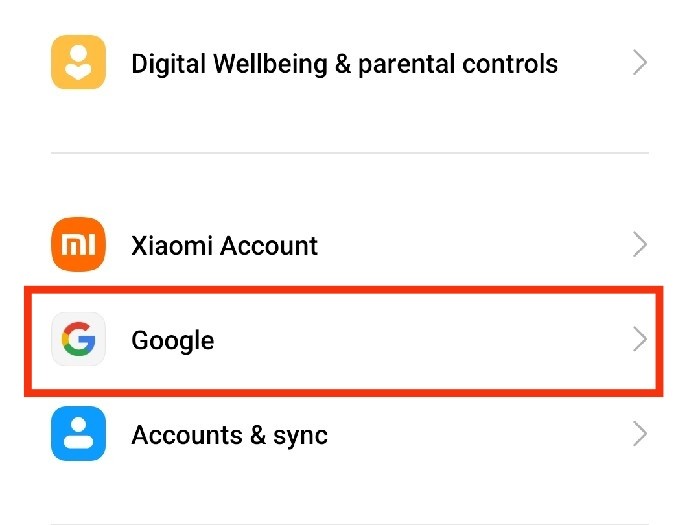
- Ketuk lalu ubah Akun Google jika diperlukan.
- Gulir ke bawah lalu pilih Backup.
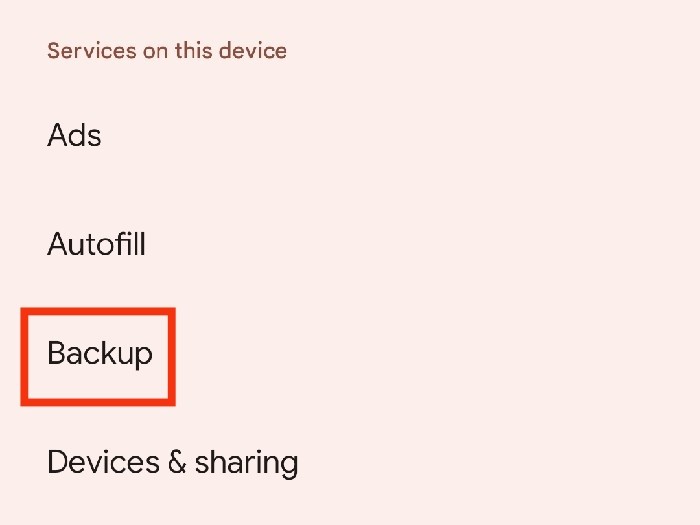
- Pastikan opsi Backup by Google One menyala untuk mengaktifkan pencadangan otomatis.
- Tekan tombol Back up now untuk mencadangkan secara manual.
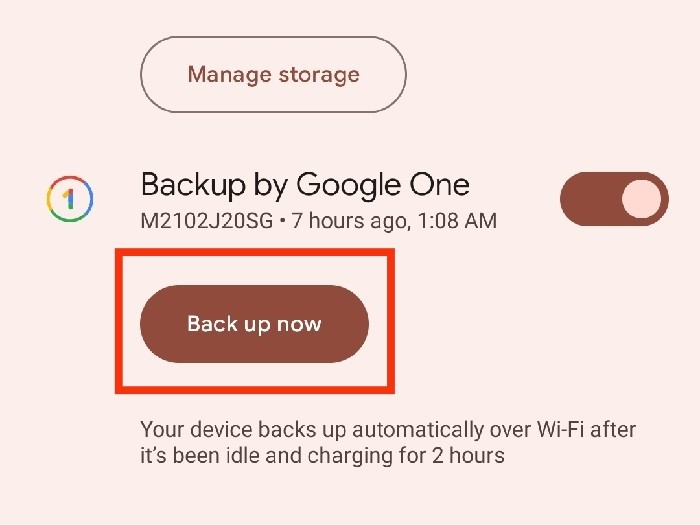
Proses pencadangan ini berlaku untuk hampir seluruh ponsel Android terutama model baru. Kita bisa memakainya untuk membuat backup mulai dari daftar aplikasi, pesan SMS, histori panggilan telepon, pengaturan perangkat, maupun data Akun Google seperti kontak dan kalender.
Untuk mendapatkan pengalaman yang lebih baik, jangan lupa mengaktifkan pengaturan Back up using mobile or metered Wi-Fi data terutama bagi kita yang bergantung pada layanan seluler. Jika tidak maka pencadangan hanya akan dilakukan melalui sambungan Wi-Fi.
Perlu dicatat bahwa fitur pencadangan data ke Google One kadang-kadang memerlukan aplikasi tambahan supaya berhasil digunakan. Misalnya untuk foto dan video, kita perlu memasang Google Photos yang bisa diunduh gratis lewat Google Play Store.
Menggunakan Fitur Backup Google Photos
- Pasang Google Photos jika belum punya.
- Buka aplikasi setelah terpasang.
- Izin sejumlah permohonan akses jika diminta.
- Jika baru pertama kali, nanti akan muncul pengaturan untuk pencadangan data.
- Ubah ke Akun Google yang sesuai lalu klik tombol Turn on Backup.
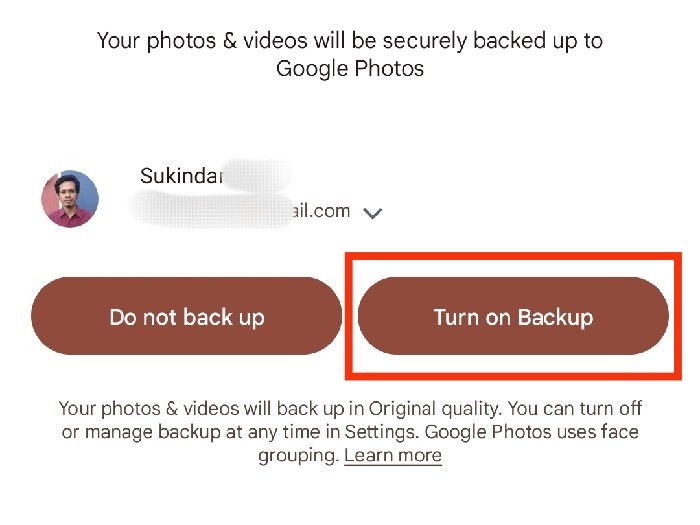
- Apabila melewatkannya, ketuk foto profil di halaman utama.
- Pilih opsi Turn on backup yang terletak di bawah menu Backup is off.
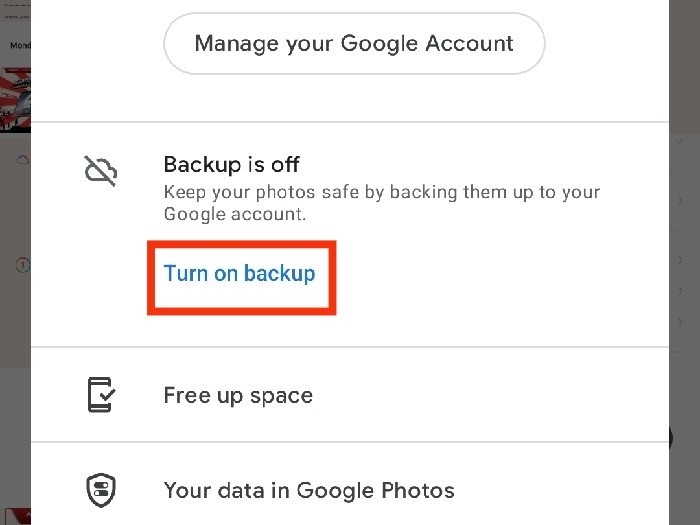
Apabila mempunyai berkas-berkas dengan format lain seperti dokumen, suara, atau kompresi data maka kita pun bisa mempertimbangkan untuk menggunakan layanan penyimpanan awan. Namun kita dalam hal ini hanya dapat melakukan backup secara manual.
Memanfaatkan Layanan Penyimpanan Awan
- Perbarui aplikasi Google Drive jika diperlukan.
- Buka aplikasi tersebut.
- Ubah pengaturan profil ke Akun Google yang diinginkan.
- Ketuk tombol Plus (+).
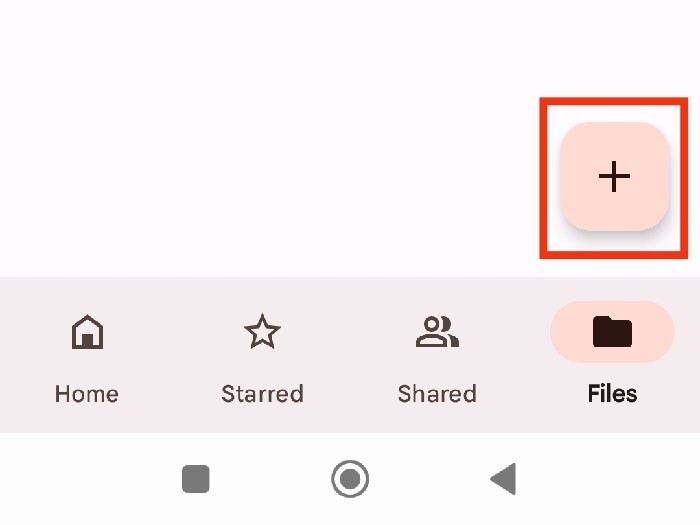
- Pilih opsi Upload.
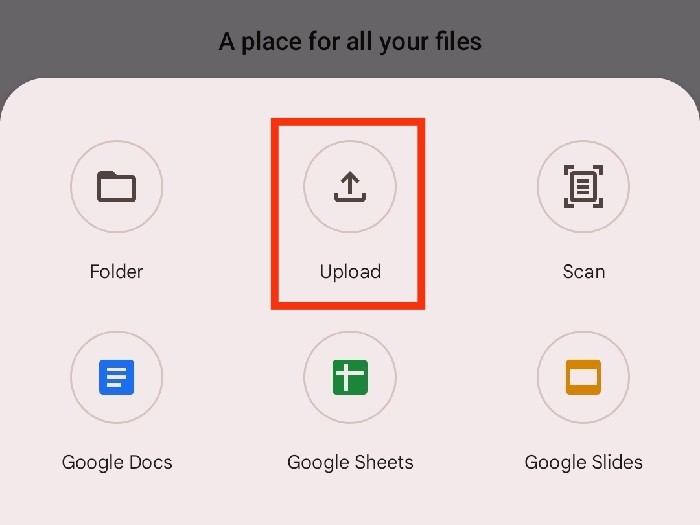
- Centang semua berkas yang mau di-backup.
- Ketuk tombol Select.
Google Drive adalah salah satu penyimpanan awan yang bisa dipertimbangkan ketika kita memerlukan tempat backup data ponsel secara daring. Namun tentu saja, layanan ini bukan satu-satunya karena kita juga dapat memanfaatkan Microsoft OneDrive atau Dropbox.
Mencadangkan ke Komputer
Selain menggunakan layanan cloud, kita juga dapat memindahkan berkas-berkas penting ke komputer atau laptop sebagai bentuk backup. Kita dalam hal ini dapat menggunakan kabel data, sambungan BlueTooth, USB Flash Drive, maupun aplikasi tambahan dari pihak ketiga seperti SHAREit.
Memanfaatkan Fitur Bawaan Manufaktur
- Masuk ke halaman Settings.
- Gunakan fitur penelusuran.
- Cari menu Backup.
- Pilih menu Backup dari hasil penelusuran.
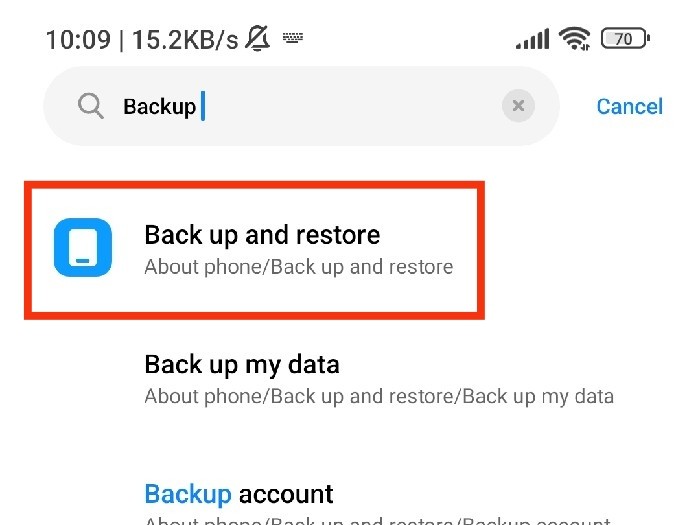
- Di halaman Backup, pilih metode backup yang ingin dipakai.
- Ikuti petunjuk yang muncul.
Sejumlah produsen juga membekali perangkat-perangkatnya dengan fitur backup khusus dalam antarmuka sistem buatannya. Kita pun bisa memanfaatkan dukungan ini walaupun masing-masing model perangkat mempunyai pengaturannya sendiri.
Memanfaatkan Aplikasi Pihak Ketiga
Di samping menggunakan beberapa cara di atas, kita juga dapat memanfaatkan aplikasi-aplikasi khusus backup buatan pihak ketiga untuk melakukannya. Termasuk di antaranya seperti Swift Backup dan Titanium Backup yang kini menjadi andalan sejumlah pengguna.
Cara Backup Semua Data iPhone
- Buka halaman Settings.
- Ketuk nama pengguna yang kita gunakan.
- Pilih iCloud.
- Masuk ke pengaturan iCloud Backup.
- Pastikan pengaturan iCloud Backup menyala.
- Ketuk Back Up Now untuk mencadangkan secara manual.
Sebagaimana apa yang sudah kami singgung sebelumnya, fitur backup juga hadir di berbagai macam perangkat yang menggunakan iOS. Namun tentu saja antarmuka, layanan, maupun cara memakainya akan sangat berbeda dari ponsel Android.
Backup iPhone ke Komputer
- Pasang aplikasi iTunes dulu jika memakai Windows.
- Hubungkan iPhone ke komputer atau laptop dengan kabel data.
- Buka aplikasi iTunes.
- Klik ikon iPhone di sebelah pojok kiri atas.
- Pilih menu Summary.
- Ketuk opsi Back Up Now.
Supaya backup lebih aman, kita pun dapat memanfaatkan opsi Encrypt local backup. Kita nanti bisa menambahkan kata sandi untuk melindungi data yang dicadangkan lalu mengetuk Set Password setelah selesai mengaturnya.
Apabila menggunakan Mac atau MacBook dengan sistem terbaru, backup data bisa dilakukan langsung melalui Finder. Nanti kita hanya perlu memilih iPhone yang dimaksud, masuk ke menu General, mengetuk Back up all of the data on your iPhone to this Mac, mengaktifkan Encrypt local backup jika perlu, lalu memilih Back Up Now.
Cara Menghapus Riwayat Pesanan TikTok Yang Dibatalkan
Di platform video singkat TikTok kita tidak hanya bisa mengunggah dan menonton video, tetapi juga dapat berbelanja melalui fitur Shop dengan ikon keranjang belanja.
Beragam jenis produk tersedia di TikTok yang bisa dilihat melalui menu Shop di bawah layar sederet dengan menu lainnya seperti produk Kecantikan, Wanita, Elektronik, Fashion Muslim, Aksesoris, Rumah, Tas, Sepatu, Dapur, Pria, Otomotif, hingga Hewan.
Belanja di TikTok Shop juga menyediakan penawaran menarik seperti program flash sale, potongan harga untuk brand tertentu, voucher gratis ongkos kirim, diskon Rp6 ribu. Layaknya berbelanja di e-commerce, TikTok Shop juga memiliki fitur pesan ke penjual untuk bertanya langsung mengenai produk.
Pembayaran juga bisa dilakukan dengan berbagai metode seperti cash on delivery, transfer bank, atau dompet digital OVO dan DANA. Setiap transaksi dari pesanan yang telah kita lakukan juga akan terekam pada menu Pesanan.
Riwayat Pesanan yang akan disimpan berupa Pesanan selesai dan pesanan yang dibatalkan. Jika riwayat pesanan menumpuk, maka kamu bisa menghapusnya agar tidak terlalu penuh. Namun menurut pantauan tim Gadgetren hanya pesanan yang dibatalkan saja yang bisa dihapus.
Cara Menghapus Riwayat Pesanan TikTok
- Masuk ke aplikasi TikTok di ponsel kamu.
- Ketuk tombol menu Shop dengan ikon gambar keranjang belanja di bawah layar.
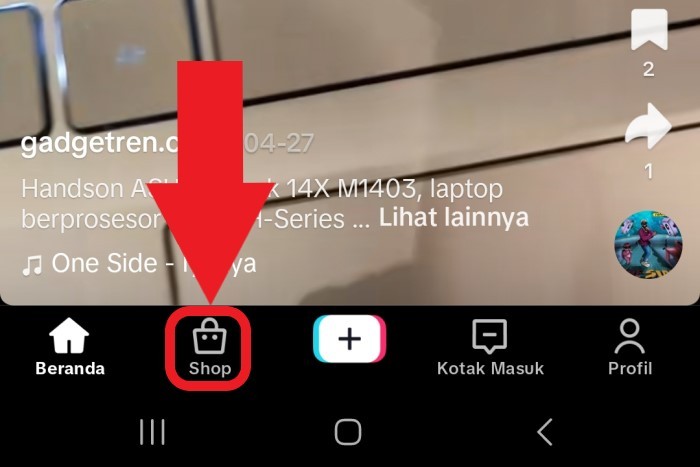
- Ketuk tombol menu Pesanan di atas kiri layar.
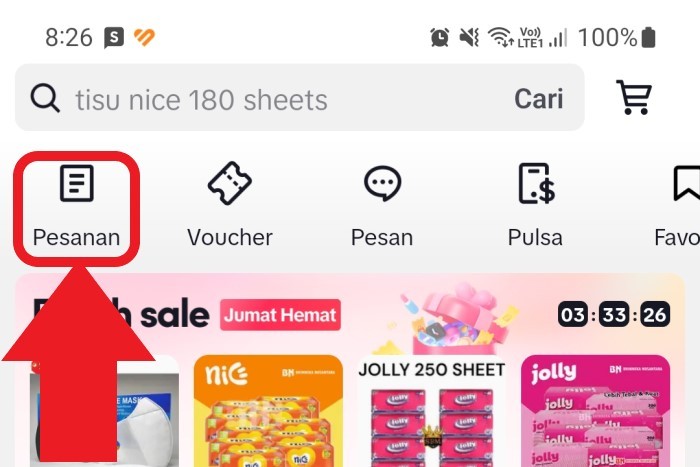
- Pilih menu Semua di halaman Pesanan.
- Pilih pesanan yang Dibatalkan yang ingin dihapus.
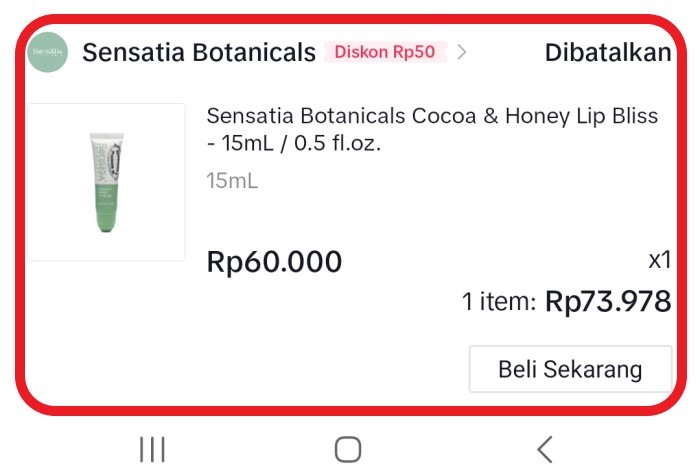
- Ketuk pesanan tersebut.
- Ketuk ikon tiga titik di pojok kanan atas layar.
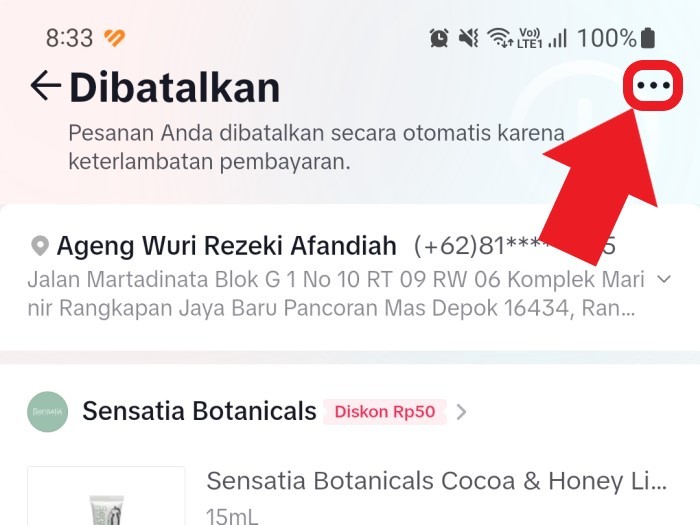
- Ketuk menu Hapus pesanan di bawah layar.
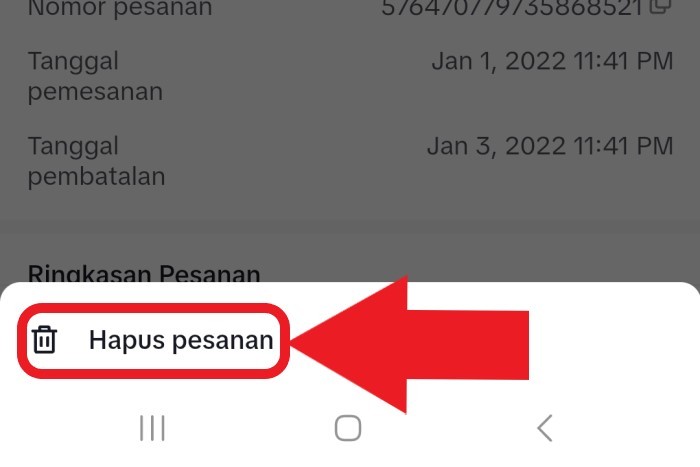
- Pilih Hapus.
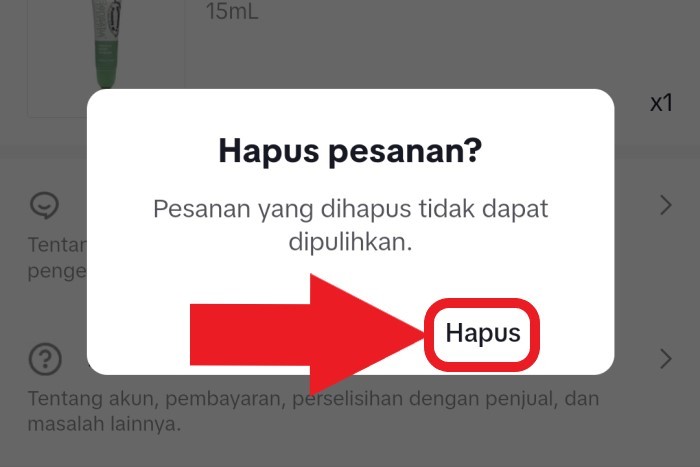 Pesanan yang dibatalkan akan terhapus dan tidak muncul lagi di riwayat Pesanan.
Pesanan yang dibatalkan akan terhapus dan tidak muncul lagi di riwayat Pesanan.
Selain melalui menu Semua pada halaman Pesanan, kamu juga bisa menghapus riwayat pesanan yang lain seperti yang dikembalikan. Di menu Pesanan kamu bisa melihat perkembangan pesanan kamu seperti yang Belum dibayar, Untuk dikirim, Dikirim, dan Untuk diulas.
Kemudian Pesanan yang selesai akan masih tersimpan dalam riwayat Pesanan. Hal ini dikarenakan pihak TikTok ingin memberikan kesempatan pengguna membeli produk tersebut kembali atau melakukan pengulasan produk untuk membantu penjual meningkatkan strategi promosinya.
Ini 7 Cara Mengatasi Laptop Lemot Supaya Kembali Lancar Lagi
Alih-alih membantu, laptop lemot kadang-kadang justru bisa cukup mengganggu. Penurunan kinerja padahal bisa menyerang siapa saja saat perangkat yang dipakai telah berumur lama.
Seiring pemakaian, penurunan kinerja pada sebuah laptop memang tidak dapat dihindari. Sampai pada akhirnya bisa menimbulkan berbagai macam masalah di mana minimal dapat membuat perangkat menjadi lemot atau berjalan sangat lambat.
Penurunan kinerja tersebut bisa terjadi karena banyak faktor. Termasuk sebagian di antaranya meliputi peningkatan beban kerja, kehabisan memori, penumpukan data, degradasi kemampuan peranti keras, hingga serangan malware.
Dengan mengatasi penyebab-penyebab penurunan kinerja tersebut, kita pun bisa meningkatkan kembali kinerja dari laptop yang digunakan. Namun tentu saja masing-masing faktor memerlukan solusi atau langkah-langkah berbeda untuk menyelesaikannya.
Solusinya bisa berupa pemeliharaan dari sisi peranti lunak hingga penggantian komponen peranti keras. Berdasarkan pengalaman saya, berikut beberapa langkah yang bisa dikerjakan untuk mendongkrak kembali kemampuan laptop lemot.
1. Menghapus Aplikasi Tak Terpakai
- Ketuk Start Windows
- Pilih Settings
- Buka menu Apps
- Masuk ke bagian Apps & features
- Cari aplikasi yang mau dihapus
- Ketuk aplikasi tersebut atau tombol More (ikon titik tiga)
- Pilih opsi Uninstall
Salah satu hal yang bisa dilakukan saat laptop mengalami penurunan kinerja adalah menghapus sejumlah aplikasi yang dirasa jarang digunakan. Dengan melakukan hal ini, beban kerja perangkat soalnya akan sedikit berkurang.
Sejumlah aplikasi di mana bahkan termasuk bawaan dari laptop maupun sistem operasi kadang-kadang mempunyai layanan yang berjalan di belakang layar. Dengan menghapusnya, kita pun bisa mengurangi pemakaian memori perangkat.
Selain itu, menghapus aplikasi juga dapat mengosongkan sebagian ruang penyimpanan di laptop. Jadi sistem operasi maupun aplikasi pun dapat lebih mudah dalam mengelola data-data yang dibutuhkan baik itu untuk mengakses, menyimpan, atau menghapusnya.
Sedikit catatan, langkah-langkah dalam artikel ini ditulis berdasarkan laptop dengan sistem Windows 10 dan Windows 11. Jika menghapus aplikasi tidak berhasil memakai cara di atas maka coba lakukan lewat Control Panel > Programs > Programs and Features.
Apabila memakai laptop dengan sistem operasi lain seperti MacOS atau Linux, kita pun perlu menyesuaikan. Kita dapat mencari tahu dari halaman bantuan manufaktur atau situs-situs teknologi jika masih kesulitan untuk melakukannya.
2. Membersihkan Penyimpanan
- Kunjungi halaman Settings seperti cara sebelumnya
- Masuk ke menu System
- Buka bagian Storage
- Nyalakan opsi Storage Sense
Seperti apa yang sudah sedikit disinggung di bagian atas, mengosongkan ruang penyimpanan juga dapat menjadi salah satu langkah yang bisa dikerjakan untuk membuat laptop lemot kembali berjalan lebih cepat. Kita dalam hal ini dapat melakukannya dengan menghapus berkas atau data tak terpakai.
Kita secara manual dapat memanfaatkan aplikasi pengelola berkas seperti File Explorer di sistem Windows untuk melakukan hal tersebut. Kita juga dapat memanfaatkan fitur Storage Sense seperti apa yang kami jabarkan di atas untuk menghapus otomatis data sementara seperti cache secara berkala.
3. Membatasi Startup Program
- Tekan tombol Control (Ctrl) , Shift, dan Escape (Esc)
- Jika Task Manager muncul, masuk ke bagian Startup
- Klik kolom Startup impact untuk mengurutkan aplikasi jika diperlukan
- Cari aplikasi yang ingin dibatasi saat pemuatan awal sistem
- Klik kanan pada aplikasi tersebut
- Pilih opsi Disable
Membatasi aplikasi yang bisa berjalan otomatis saat laptop mulai menyala juga sangat penting. Selain dapat mempercepat proses startup, langkah-langkah ini soalnya juga dapat membuat beban kerja perangkat yang diakibatkan oleh aktivitas di belakang layar sedikit berkurang.
Semakin sedikit aktivitas yang berjalan di belakang layar maka semakin sedikit memori yang dibutuhkan. Dengan begitu, ada cukup ruang untuk memproses data dari aplikasi-aplikasi yang ingin digunakan sehingga pengoperasiannya pun bisa terasa lebih baik.
4. Menindai Virus
- Buka halaman Settings
- Masuk ke menu Update & Security
- Pilih bagian Windows Security
- Klik Virus & threat protection
- Ketuk tombol Quick scan
Di samping beberapa faktor di atas, penurunan kinerja pada sebuah laptop juga dapat disebabkan oleh serangan malware. Kita makanya bisa mencoba melakukan pemindaian dengan antivirus yang tersedia sebagaimana ulasan di atas jika memakai Windows 10 atau Windows 11.
Jika masih merasa kurang ampuh, kita pun dapat memanfaatkan aplikasi-aplikasi antivirus pihak ketiga terpercaya seperti Bitdefender, Norton, Avast, McAfee, Kaspersky, maupun Smadav. Namun perlu dicatat beberapa di antaranya mungkin justru bisa menambah beban kerja perangkat karena biasanya akan melakukan pemindaian otomatis di belakang layar.
5. Memanfaatkan Disk Defragment Tools
- Ketuk tombol Start Windows
- Ketik Optimize Drives untuk melakukan pencarian
- Jalankan aplikasi tersebut jika ketemu
- Di jendela Optimize Drives, klik pada partisi penyimpanan yang mau dioptimalkan
- Klik tombol Analyze
- Tunggu sampai analisa partisi penyimpanan selesai
- Ketuk tombol Optimize
- Ulangi untuk partisi penyimpanan yang lain jika diperlukan
Bagi kita yang masih menggunakan media penyimpanan bertipe HDD (Hard Disk Drive), fragmentasi juga dapat menjadi masalah yang menyebabkan penurunan kinerja laptop. Kita makanya perlu memanfaatkan fitur Disk Defragment Tools supaya kembali optimal.
Fitur Disk Defragment Tools bisa dipakai untuk melakukan defragmentasi secara manual sebagaimana langkah-langkah di atas. Namun jika diperlukan, kita pun dapat memanfaatkan opsi Scheduled optimization untuk melakukan optimasi otomatis secara berkala.
6. Beralih ke SSD
Untuk meningkatkan kinerja laptop, kita juga bisa beralih menggunakan SSD (Solid State Drive) jika perangkat sebelumnya masih memakai HDD. Komponen media penyimpanan yang lebih mutakhir ini soalnya menawarkan kecepatan transfer data lebih pesat.
Terlebih lagi karena tidak ada bagian bergerak di dalamnya melainkan secara penuh memanfaatkan komponen elektronika, pemakaian SSD di laptop tidak memerlukan proses optimasi secara berkala dengan Disk Defragment Tools.
7. Menambah Kapasitas RAM
Meningkatkan kemampuan laptop juga bisa dilakukan dengan menambah kapasitas RAM. Saat melakukannya, ruang memori yang tersedia untuk menangani lebih banyak data sehingga perangkat dapat bekerja dengan baik meskipun harus menjalankan berbagai macam proses atau tugas secara bersamaan.
Hanya saja perlu diingat bahwa menambah kapasitas RAM tidak bisa dilakukan secara sembarangan. Setiap laptop mempunyai ketentuan berbeda-beda dalam hal ini di mana ada sebagian di antaranya bahkan tidak mendukung opsi tersebut.
Cara Mengaktifkan Ketuk Layar 2 Kali OPPO Agar Lebih Praktis Digunakan
Untuk memanjakan penggunanya, OPPO telah menghadirkan beragam fitur pada ColorOS yang dibenamkan di ponsel buatannya.
Banyaknya fitur yang tersedia dapat mempermudah pengguna ponsel OPPO untuk menjalankan aktivitas sehari-harinya. OPPO salah satu di antaranya menghadirkan fitur ketuk layar dua kali untuk menghidupkan maupun mengistirahatkan layar ponsel.
Dengan hadirnya fitur ketuk layar dua kali, kamu tidak perlu sering-sering menggunakan tombol Power ketika ingin mengunci maupun menghidupkan layar. Kita ketahui bersama bahwa tombol Power memilih fungsi yang vital untuk menghidupkan ponsel dari kondisi mati.
Untuk menjaga tombol Power tetap awet, kamu bisa mengaktifkan fitur ketuk layar 2 kali dengan mengakses menu Double-tap to wake or turn off screen dan Double-tap to lock yang berada di halaman Settings.
Cara Mengaktifkan Ketuk Layar 2 Kali di OPPO
Double-tap to wake or turn off screen
- Buka aplikasi Settings bawaan ponsel.
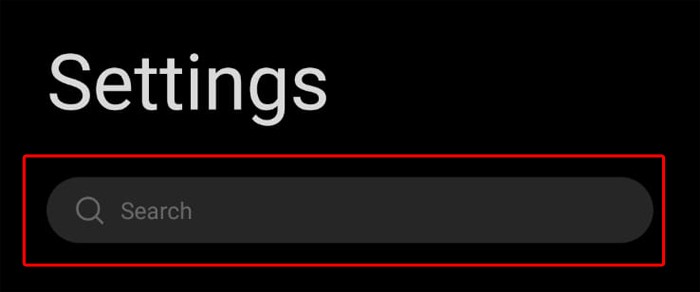
- Ketik Double pada kolom Search di bagian atas.
- Pilih Double-tap to wake or turn off screen.
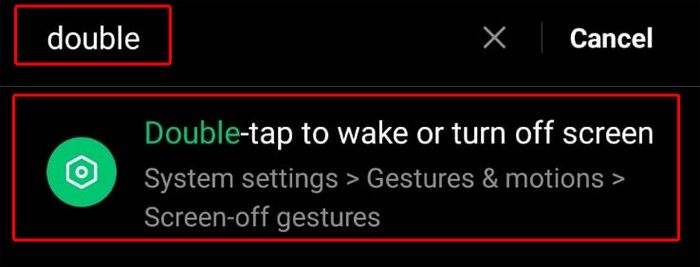
- Selanjutnya, tekan toggle Double-tap to wake or turn off screen ke posisi menyala.
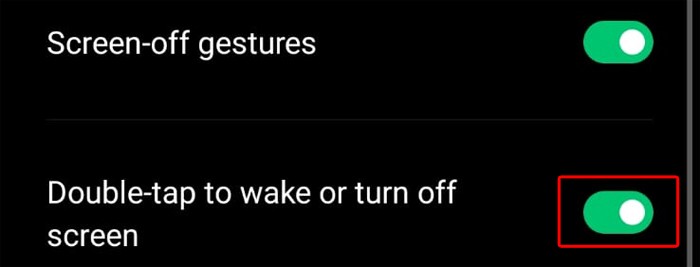
Setelah fitur ini aktif, maka kamu dapat menyalakan atau mengistirahatkan layar dengan mengetuk 2 kali ketika sedang berada di Lock Screen. Hal ini tentunya membuat kamu tidak perlu lagi menekan tombol Power untuk hanya sekadar menghidupkan layar.
Sementara jika kamu ingin mengunci layar yang sedang aktif di halaman Homescreen dengan mengetuk dua kali perlu mengaktifkan fitur Double-tap to lock terlebih dulu melalui aplikasi Settings.
Double-tap to lock
- Akses aplikasi Settings di perangkat OPPO.
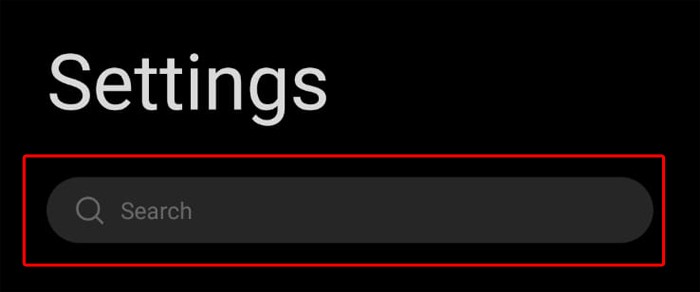
- Ketik Double pada kolom Search di bagian atas.
- Pilih Double-tap to Lock.
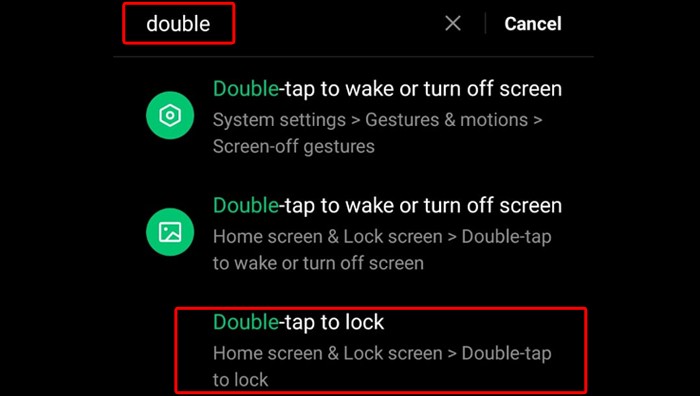
- Kemudian, tekan toggle Double-tap to lock ke posisi aktif.
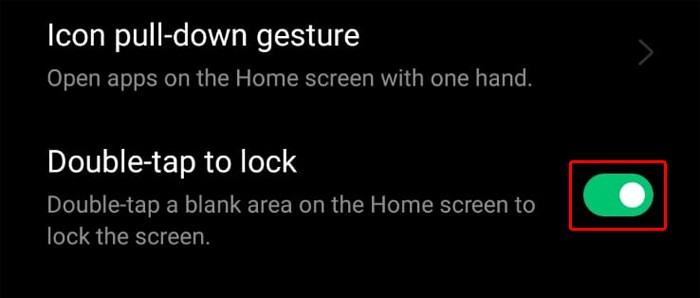
Dengan menyalanya fitur Double-tap to Lock, maka kamu dapat mengetuk dua kali layar ponsel OPPO untuk mengistirahatkan sekaligus menguncinya. Apabila dilihat dari kemampuan yang ditawarkan, fitur dua kali ketuk layar dapat dimanfaatkan untuk berbagai skenario penggunaan ponsel OPPO.
Sebenarnya OPPO juga telah menghadirkan fitur Raise to Wake yang dapat membuat layar menjadi menyala otomatis dari kondisi istirahat hanya dengan mengangkat ponsel.
Sementara penggunaan kata kunci Double di kolom Search sendiri dimaksudkan agar memudahkan kamu dalam mencari fitur yang diinginkan secara cepat karena terkadang beberapa versi ColorOS akan menyimpannya di menu yang berbeda.
Ini 3 Tips Foto Malam Menggunakan Samsung Galaxy A54 5G
Pada pertengahan bulan Maret 2023 lalu, Samsung telah menghadirkan handphone kelas menengah bernama Galaxy A54 5G.
Handphone ini menjadi salah satu perangkat yang bisa diandalkan untuk mengabadikan momen dalam bentuk foto di malam hari karena dibekali tiga kamera belakang berupa lensa utama 50 MP, sudut lebar 12 MP, dan makro 5 MP. Kemudian lensa depan menggunakan resolusi 32 MP.
Untuk membuktikan hasil foto dalam kondisi pencahayaan minim pada kamera Galaxy A54 5G, pihak Samsung pun menggaet fotografer Street, Urban, dan Minimalis yakni Dika Fidia. Hasilnya, Dika Fidia membagikan tiga tips mengambil konten foto pada kondisi kurang cahaya menggunakan fitur Nightography.
Tiga Tips Foto dan Video Malam dengan Galaxy A54 5G
Nightography dengan Night Mode
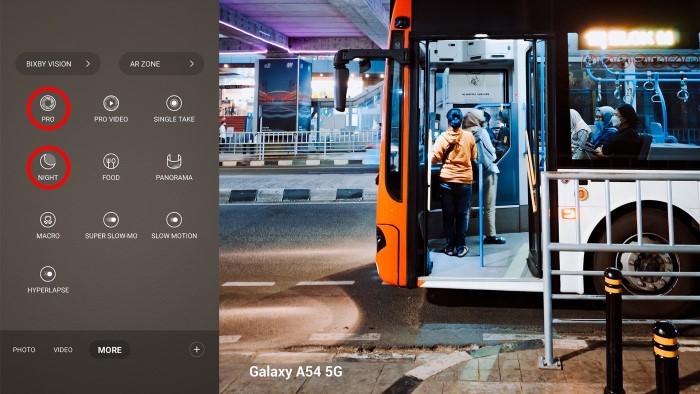
Dengan Galaxy A54 5G, Dika mengambil foto bis Trans Jakarta yang sedang berhenti mengangkut penumpang di kala malam hari. Dika menggunakan Night Mode untuk menangkap momen tersebut. Night Mode sendiri ada pada aplikasi Camera pada menu More.
Setelah itu pilih menu Night dengan mengetuknya maka kamera akan mengatur pengambilan gambar untuk mode malam. Dika menyebutkan agar hasil foto bisa jelas dan tidak blur maka perlu ditambahkan tripod sehingga lebih stabil.
Hasil foto bis Trans Jakarta yang mengangkut penumpang dengan Galaxy A54 5G terlihat jelas dan cerah meskipun di malam hari. Warna-warna pada foto juga jernih yang didukung dengan penerangan malam.
Nightography dengan Pro Mode
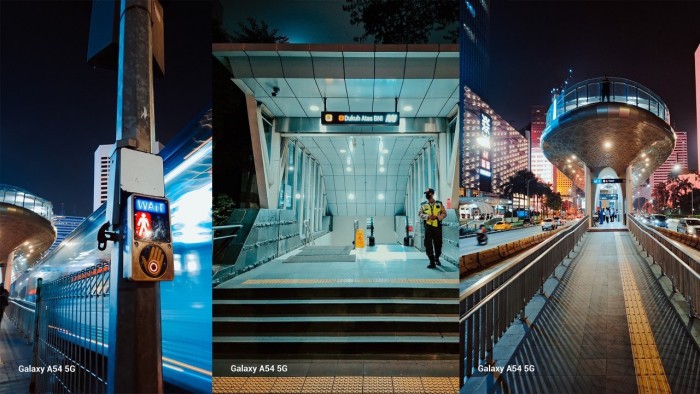
Fitur lainnya yang bisa digunakan untuk mengambil foto atau video dengan lebih banyak cahaya menggunakan Pro Mode. Dalam mode ini Dika mengatakan bahwa untuk menangkap lebih banyak cahaya maka membutuhkan ISO yang lebih besar mulai ISO 400 ke atas.
Namun pengguna juga harus berhati-hati dalam mengatur ISO yang disesuaikan dengan subjek di kondisi minim cahaya karena jika ISO terlalu tinggi misalnya 3200 maka bercak noise pada foto akan semakin kasar.
Video Editing Nightography
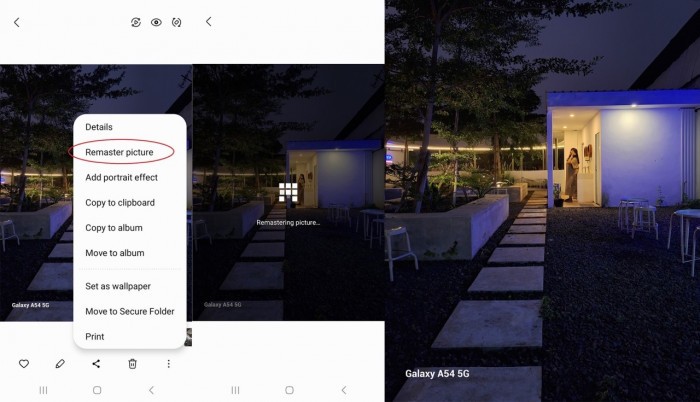
Setelah hasil foto-foto dengan Nightography disimpan maka waktunya untuk memberikan sentuhan akhir agar hasilnya bisa lebih dramatis lagi sehingga bisa diunggah ke media sosial. Untuk itu Galaxy A54 5G menyediakan fitur AI Image Enhancer yang terdiri dari Remaster Picture dan Object Eraser.
Keduanya mampu meningkatkan kualitas foto-foto pada Galaxy A54 5G termasuk dengan mode malam. Adapun fitur Remaster Picture mampu mengurangi blur dan noise di foto dan meningkatkan resolusi foto sehingga foto akan terlihat lebih tajam dan hidup.
Untuk menggunakan fitur tersebut, pengguna bisa membuka Galeri foto dan memilih foto yang akan di-Remaster. Pada foto tersebut ketuk ikon tiga titik di pojok kanan bawah dan pilih menu Remaster Picture. Kemudian jika hasil remaster sudah sesuai maka bisa mengetuk tombol Save untuk menyimpan perubahan ke Galeri.
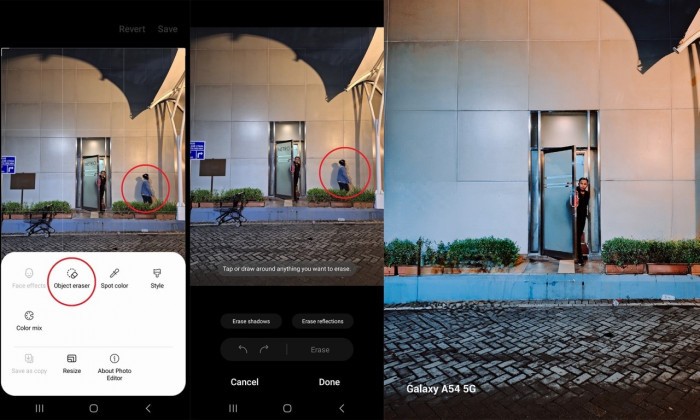
Sementara fitur Object Eraser memungkinkan pengguna menghapus objek yang tidak diinginkan. Salah satunya menghilangkan bayangan dan pantulan yang tidak diinginkan dari foto. Untuk menerapkan fitur tersebut pada foto yang dipilih sama seperti Remaster Picture.
Menu yang dipilih ialah Object Eraser. Selanjutnya pada foto bisa di-highlight area yang ingin dihapus dengan mengetuk tombol Erase. Jika sudah benar ketuk tombol Done dan pilih Save untuk menyimpan perubahan.
Soal harga Galaxy A54 5G dibanderol Rp5.999.000 untuk RAM berkapasitas 8 GB dan penyimpanan 128 GB sedangkan untuk RAM 8 GB dan penyimpanan 256 GB dilepas Rp6.399.000. Chipset perangkat ini menggunakan Exynos 1380 (5nm) Octa-Core 2.4GHz.
Baterainya berkapasitas 5.000mAh yang dilengkapi pengisian cepat 25W. Handphone ini juga mengantongi sertifikasi IP67 sehingga sudah tahan cipratan air dan debu.
.png)













